
ТОР 5 статей:
Методические подходы к анализу финансового состояния предприятия
Проблема периодизации русской литературы ХХ века. Краткая характеристика второй половины ХХ века
Характеристика шлифовальных кругов и ее маркировка
Служебные части речи. Предлог. Союз. Частицы
КАТЕГОРИИ:
- Археология
- Архитектура
- Астрономия
- Аудит
- Биология
- Ботаника
- Бухгалтерский учёт
- Войное дело
- Генетика
- География
- Геология
- Дизайн
- Искусство
- История
- Кино
- Кулинария
- Культура
- Литература
- Математика
- Медицина
- Металлургия
- Мифология
- Музыка
- Психология
- Религия
- Спорт
- Строительство
- Техника
- Транспорт
- Туризм
- Усадьба
- Физика
- Фотография
- Химия
- Экология
- Электричество
- Электроника
- Энергетика
Решение типовых электротехнических задач.
Типовые электротехнические задачи – это задачи, решение которых связаны с анализом и исследованием электромагнитных явлений в электротехнических устройствах. В электротехнике для описания процессов в таких устройствах пользуются методами теории электромагнитного поля и упрощенными методами, так называемыми методами теории цепей.
В теории электромагнитного поля оперируют с векторными величинами, такими как плотности токов, напряженности электрического и магнитного полей. Поэтому методы теории поля дают возможность описать процессы в каждой точке электромагнитного поля с помощью дифференциальных уравнений в частных производных (уравнения Максвелла) и рассмотреть разнообразные явления в любых электротехнических устройствах. Однако эти методы достаточно сложны, трудоемки и на практике позволяют решить ограниченное число задач.
Чаще всего для решения широкого круга электротехнических задач применяют методы теории цепей, основанные на замене реального устройства некоторой упрощенной моделью, например в виде схемы замещения [2].
При решении таких задач, пользуются системами топологических и компонентных уравнений, с помощью которых описывают процессы в модели электротехнического устройства. При этом можно выделить два основных направления, именно: исследования связанные с расчетом и анализом статических (установившихся) и динамических (переходных) режимов работы электротехнических устройств и систем.
В первом случае для расчета и анализа статических режимов работы электротехнических устройств с использованием первого и второго законов Кирхгофа записывают систему алгебраических топологических уравнений. В общем, такая система уравнений имеет вид:
 (3.1)
(3.1)
где  ,
,  – известные числа, а требуется определить
– известные числа, а требуется определить  неизвестных
неизвестных  .
.
Во втором записанные для схемы замещения уравнения Кирхгофа обычно приводятся к линейному дифференциальному уравнению, порядок которого зависит от числа реактивных элементов и сложности схемы. Связь между токами в любой ветви схемы и действующей ЭДС устанавливается в следующем виде:
 , (3.2)
, (3.2)
где  (k = 0, 1, 2,... n) – постоянные коэффициенты, зависящие от величины элементов цепи, i – ток в цепи, e (t) – внешняя ЭДС произвольного вида.
(k = 0, 1, 2,... n) – постоянные коэффициенты, зависящие от величины элементов цепи, i – ток в цепи, e (t) – внешняя ЭДС произвольного вида.
Известно, что решение уравнения (3.2) может быть представлено в форме суммы [2]
 (3.3)
(3.3)
где  – частное решение уравнения с правой частью, в качестве которого обычно принимается стационарное (вынужденное) решение, определяющее связь между i (t) и e (t) в установившемся режиме;
– частное решение уравнения с правой частью, в качестве которого обычно принимается стационарное (вынужденное) решение, определяющее связь между i (t) и e (t) в установившемся режиме;  –
–
решение однородного уравнения (правая часть равна нулю), определяющее переходной процесс в цепи.
Если  то можно указать временной интервал по истечению, которого с момента начала действия ЭДС в цепи практически установится стационарный режим. Поскольку
то можно указать временной интервал по истечению, которого с момента начала действия ЭДС в цепи практически установится стационарный режим. Поскольку  есть решение уравнения без правой части, то длительность переходного процесса не зависит от интенсивности и характера входного воздействия, а определяется свойствами цепи.
есть решение уравнения без правой части, то длительность переходного процесса не зависит от интенсивности и характера входного воздействия, а определяется свойствами цепи.
Возможность представления решения уравнения (3.2) в виде (3.3) опирается на основное свойство линейных цепей, выражающееся в принципе суперпозиции.
3.2.1. Расчет и анализ стационарных режимов работы .
Для расчета и анализа стационарных режимов с использованием пакета MathCAD воспользуемся схемами замещения для электрических цепей постоянного тока.
Пользовательская программа (модель для расчета стационарных режимов) в пакете MathCAD разрабатывается в соответствии с алгоритмом рис. 3.3. На рис. 3.4 приведена трехконтурная схема электрической цепи постоянного тока.
Разработка пользовательской программы для любого прикладного программного пакета, как и для MathCAD, необходимо начинать с анализа исходных данных технического задания. Техническое задание, как правило, определяет цели и задачи, которые необходимо достичь и решить при исследовании объекта, процесса, явления или системы.
При этом учитывая основные законы, определяющие функционирование и принцип работы исследуемого объекта, получают дополнительные данные, необходимые для решения конкретной задачи на том или ином этапе исследования.

Рис. 3.3. Блок – схема алгоритма пользовательской программы
При решении данной задачи в качестве исходных данных принимают параметры схемы рис. 3.4., а именно: значения сопротивлений  и ЭДС
и ЭДС  . При этом в зависимости от поставленной задачи на этапе составления системы линейных независимых уравнений можно:
. При этом в зависимости от поставленной задачи на этапе составления системы линейных независимых уравнений можно:
1. Составить на основании законов Кирхгофа систему уравнений для расчёта токов во всех ветвях схемы.
2. Составить систему уравнений для расчета токов во всех ветвях схемы методом контурных токов.
3. Составить систему уравнений для расчета токов во всех ветвях схемы методом узловых потенциалов.
4. Результаты расчёта токов, проведенного двумя методами свести в таблицу и сравнить их.
5. Составить баланс мощностей в исходной схеме.
6. Определить ток I1 (см. схему), используя теорему об эквивалентном генераторе.
7. Рассчитать и построить потенциальную диаграмму для любого замкнутого контура, включающего ЭДС.
Перед тем как составить систему уравнений, используя первый и второй законы Кирхгофа, надо произвольно выбрать:
· положительные направления токов в ветвях и обозначить их на схеме;
· положительные направления обхода контуров.
Для удобства направление обхода для всех контуров должно быть одинаковым, например, по часовой стрелке, а положительные направления токов, такие как показано на схеме.
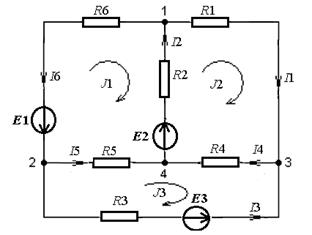
Рис. 3.4. Схема электрической цепи постоянного тока.
Чтобы получить линейно независимые уравнения, по первому закону Кирхгофа составим уравнения, число которых равно числу узлов без единицы, в данном случае три уравнения. Остальные уравнения составляют по второму закону. Следует помнить что, составляя уравнения по второму закону, следует исключить те контуры, которые содержат источники тока.
Этап составления уравнений и определение направлений токов и напряжений желательно выполнить на листке бумаги. После чего воспользовавшись прикладным программным пакетом MathCAD разработать пользовательскую программу для расчета токов, напряжений и баланса мощностей, указанных в расчетно-графическом задании.
При составлении уравнений и записи их в пользовательскую программу необходимо использовать (жирный) знак равенства. В качестве примера приведен фрагмент программы рис. 3.5 для записи системы уравнения контурных токов схема рис. 3.4.
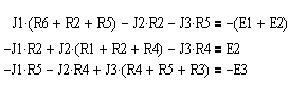
Рис. 3.5. Фрагмент программы
В этом случае представленная в пользовательской программе запись уравнений несет информационный характер. На основании этой записи составляются матрица параметров схемы и вектор столбец свободных членов. Предварительно сформировав блок исходных данных рис. 3.6.

Рис. 3.6. Блок исходных данных
Тогда матрицу параметров А можно записать в виде рис. 3.7.

Рис. 3.7. Матрица параметров исследуемой схемы
а вектор столбец свободных членов имеет следующий вид рис. 3.8.

Рис. 3.8. Вектор столбец свободных членов
Далее в соответствии с алгоритмом составления программы (модели) выбирают метод решения записанной системы уравнений. Наиболее простой метод – это методом обратной матрицы.

Тогда значения контурных токов записывают в виде:

При расчете токов в ветвях схемы электрической цепи, решение системы линейных уравнений чаще всего осуществляют с помощью блока встроенных функций Given – Find (Дано – Найти).
В качестве примера рассмотрим решение системы линейных уравнений такого вида [5]:
 (3.4)
(3.4)
Для этого начальные приближения искомых решений можно принять на начальном этапе поиска равными нулю:

Далее вводят ключевое слово Given (Дано);
Затем правее и ниже вводят решаемую систему уравнений в виде:

При этом следует обратить внимание на знак равенства.
Введя имя вектора–столбца результатов решения, например  , знак присваивания и функцию поиска решения – Find с искомым аргументом в скобках, Она определяет вектор ответов – решений. Это будет выглядеть так:
, знак присваивания и функцию поиска решения – Find с искомым аргументом в скобках, Она определяет вектор ответов – решений. Это будет выглядеть так:

Пример листинга данного фрагмента пользовательской программы представлен на рис. 3.9

Рис. 3.9.Решение системы линейных уравнений с применением
блока встроенных функций Given – Find.
3.2.2. Расчет характеристик эквивалентного генератора .
При анализе стационарных режимов работы в ряде случаев возникает необходимость найти ток в отдельно взятой ветви электрической цепи. В этом случае нет необходимости использовать громоздкие методы расчетов определения токов во всех ветвях. В таких случаях следует использовать метод эквивалентного генератора (МЭГ). МЭГ позволяет не только рассчитать характеристики, но позволяет определить сопротивление нагрузки двухполюсника, при котором выделяется максимальная мощность, что очень важно при последовательном включении каскадов, согласованных по мощности.
Иногда этот метод называют методом холостого хода и короткого замыкания. Суть метода заключается в том, что в схеме выделяется ветвь, в которой нужно найти ток, а вся оставшаяся часть схемы заменяется активным двухполюсник – эквивалентным генератором.
Схема замещения активного двухполюсника (рис. 3.10.) состоит из источника напряжения, ЭДС –  и сопротивления
и сопротивления  .
.

Рис. 3.10. Схема замещения активного двухполюсника
Чтобы определить ЭДС генератора  , следует найти напряжение холостого хода –
, следует найти напряжение холостого хода –  относительно выходных зажимов эквивалентного генератора, это и будет искомая ЭДС. Для того чтобы найти сопротивление генератора
относительно выходных зажимов эквивалентного генератора, это и будет искомая ЭДС. Для того чтобы найти сопротивление генератора  , следует найти сопротивление относительно
, следует найти сопротивление относительно
выходных зажимов генератора.
При известных параметрах эквивалентного генератора тогда можно найти ток в нагрузке:
 . (3.5)
. (3.5)
Для более глубокого понимания рассмотрим пример (схема рис. 3.11).

Рис. 3.11. Схема электрической цепи
В этой схеме необходимо определить ток  в четвёртой ветви, используя метод эквивалентного генератора.
в четвёртой ветви, используя метод эквивалентного генератора.
В соответствие с поставленной задачей, прежде всего, необходимо преобразовать схему в двухполюсник. Для этого выделяем ветвь с сопротивлением  , а всю оставшуюся часть заменяем двухполюсником –
, а всю оставшуюся часть заменяем двухполюсником –
эквивалентным генератором (рис. 3.12). Затем находим напряжение холостого хода и сопротивление эквивалентного генератора.

Рис. 3.12. Преобразование схемы в двухполюсник
Чтобы найти напряжение холостого хода, необходимо найти токи во всех ветвях схемы рис. 3.13. Задав направление обхода в контурах схемы рис. 3.13 по часовой стрелке, определяют контурные токи  и
и  решив систему уравнений (3.6).
решив систему уравнений (3.6).
 (3.6)
(3.6)

Рис. 3.13. Схема для определения напряжения 
Анализ схемы показывает, что ток  протекает по ветви
протекает по ветви  и в соответствие с направлением обхода контура
и в соответствие с направлением обхода контура  . Ток
. Ток  в ветви
в ветви  равен контурному току
равен контурному току  , а ток
, а ток  .
.
Тогда напряжение холостого хода можно определить в виде:
 (3.7)
(3.7)
Для определения  преобразуем схему рис. 3.13 закоротив все ЭДС, к следующему виду рис. 3.14:
преобразуем схему рис. 3.13 закоротив все ЭДС, к следующему виду рис. 3.14:

Рис. 3.14. Схема для определения сопротивления эквивалентного генератора
Сопротивление определенное относительно клемм  и
и  будет внутренним сопротивлением эквивалентного генератора.
будет внутренним сопротивлением эквивалентного генератора.
Пример листинга пользовательской программы для определения  и
и  представлен в приложение 1.
представлен в приложение 1.
Важной характеристикой эквивалентного генератора (ЭГ) является выходная характеристика, представляющая собой зависимость выходного напряжения от тока нагрузки:

 (3.8)
(3.8)
На рис. 3.15 приведена, рассчитанная по уравнению (3.8), характеристика ЭГ, при следующих данных. Ток нагрузки изменяется в пределах  , а напряжение в пределах
, а напряжение в пределах  ,
, 

Рис. 3.15. Выходная и нагрузочная характеристики ЭГ
Выходная характеристика позволяет определить ток нагрузки  при любой величине нагрузочного сопротивления
при любой величине нагрузочного сопротивления  . Для того, чтобы определить ток нагрузки
. Для того, чтобы определить ток нагрузки  , достаточно умножить произвольное значение тока на величину сопротивления нагрузки
, достаточно умножить произвольное значение тока на величину сопротивления нагрузки  (см. рис. 3.15), затем отложить найденное значение на графике и соединить с началом координат (на графике это сделано для нагрузки
(см. рис. 3.15), затем отложить найденное значение на графике и соединить с началом координат (на графике это сделано для нагрузки  ). Опустив перпендикуляр на ось токов с точки пересечения полученной кривой и выходной характеристики, получаем значение интересующего нас тока. В данном случае
). Опустив перпендикуляр на ось токов с точки пересечения полученной кривой и выходной характеристики, получаем значение интересующего нас тока. В данном случае  .
.
Наряду с выходной характеристикой можно выделить несколько других важных характеристик генератора – мощность нагрузки  , в зависимости от величины сопротивления нагрузки, и мощность нагрузки
, в зависимости от величины сопротивления нагрузки, и мощность нагрузки  в зависимости от величины тока нагрузки.
в зависимости от величины тока нагрузки.
Определим мощность в нагрузке как функцию сопротивления нагрузки 
 (3.9)
(3.9)
Рассчитанный график данной функции по выражению (3.9) имеет следующий вид (рис. 3.16).
Определим, в каком случае выделяется максимальная мощность в нагрузке. Для этого нужно взять производную выражения  по
по  и прировнять ее нулю:
и прировнять ее нулю:

Из полученного выражения следует, что для выделения максимальной мощности необходимо выполнение условия  .
.

Рис. 3.16. Зависимость мощности от нагрузочного сопротивления
Определим мощность в нагрузке как функцию тока нагрузки  . После несложных преобразований получаем:
. После несложных преобразований получаем:
 . (3.10)
. (3.10)
Дополняя это выражение до полного квадрата, получаем:
 (3.11)
(3.11)
Рассчитанный график данной функции по выражению (3.11) имеет следующий вид (рис. 3.17).

Рис. 3.17. Зависимость мощности от тока нагрузки
Таким образом, максимум  приходится на величину тока
приходится на величину тока  равного половине тока короткого замыкания, при этом мощность равна величине
равного половине тока короткого замыкания, при этом мощность равна величине
 . (3.12)
. (3.12)
Пример листинга пользовательской программы для определения зависимости  приведен в приложении 2.
приведен в приложении 2.
3.2.3. Метод комплексных амплитуд .
Ток, изменяющийся во времени называется переменным током. Ток может иметь различные формы, он может быть пилообразным, импульсным, синусоидальным. Все это переменный ток.
Традиционно в электротехнике при знакомстве со свойствами электрических цепей переменного тока и с методами их анализа используют синусоидальную форму записи гармонической функции, а в радиотехнике косинусоидальную. Обе формы записи являются равноценными и отличаются только началом отсчета значений функций.
При этом считают, что линейная электрическая цепь с сосредоточенными параметрами, находится под монохроматическом (одночастотном) гармоническом воздействии. Токи всех неуправляемых источников тока и ЭДС неуправляемых источников напряжений такой цепи есть гармонические функции времени частоты  [12]. Где
[12]. Где  угловую частоту гармонической функции при заданной частоте
угловую частоту гармонической функции при заданной частоте  или периоде
или периоде  определяют в виде:
определяют в виде:
 (3.13)
(3.13)
Таким образом, задача анализа линейной электрической цепи с сосредоточенными параметрами при гармоническом воздействии сводится к решению линейного дифференциального уравнения с постоянными коэффициентами, правая часть которого является гармонической функцией времени:
 . (3.14)
. (3.14)
где  – начальная фаза гармонической функции ЭДС.
– начальная фаза гармонической функции ЭДС.
Рассматривая установившийся режим, при котором переходные процессы в цепи полностью прекратились, решение (3.14) из теории дифференциальных уравнений имеет единственное решение,
 (3.15)
(3.15)
которое является гармонической функцией времени, с начальной фазой  .
.
Решение дифференциального уравнения (3.14) для относительно простых цепей при  оказывается весьма трудоемким. Поэтому на практике анализ таких цепей выполняют с помощью метода комплексных амплитуд.
оказывается весьма трудоемким. Поэтому на практике анализ таких цепей выполняют с помощью метода комплексных амплитуд.
Метод комплексных амплитуд основан на идее функционального преобразования, когда исходные функции (оригиналы) заменяют новыми функциями (изображениями) или (символами), а именно гармоническую функцию времени представляют в виде комплексной функции времени.
 , (3.16)
, (3.16)
где  – комплексная амплитуда.
– комплексная амплитуда.
Так как в электрических цепях переменного тока приборы, с помощью которых измеряют токи и напряжения, определяют действующие значения, то при расчете и анализе этих цепей оперируют комплексными числами.
Комплексное значение тригонометрических функций напряжения и тока в этом случае записывают в следующем виде:
 (3.17)
(3.17)
где  – действующие значения тока и напряжения,
– действующие значения тока и напряжения,  – комплексные значения тока и напряжения.
– комплексные значения тока и напряжения.
Например, для того, чтобы сложить два тока одной частоты и разных фазовых сдвигов согласно первому закону Кирхгофа (рис.3.18)

Рис. 3.18.Схема узла в цепи переменного тока
нужно проделать следующие операции, а именно:
1. представить тригонометрическую функцию (мгновенное значение) первого тока, подтекающего к узлу, в виде комплексной функции времени
 ;
;
2. представить тригонометрическую функцию (мгновенное значение) второго тока, подтекающего к узлу, в виде комплексной функции времени

3. сложить тригонометрические функции токов, используя их комплексные изображения

Тогда значение третьего тока, оттекающего от узла можно представить в виде комплексного значения, а затем преобразовать в тригонометрическую функцию
 .
.
Аналогично осуществляются все другие операции – умножение, деление, разность и даже дифференцирование и интегрирование:


Таким образом, линейные операции над гармоническими функциями времени соответствуют операциям над их комплексными амплитудами, причем операции дифференцирования и интегрирования заменяются операциями умножения и деления. Это свойство комплексных изображений гармонических функций позволяет существенно упростить анализ линейных цепей переменного тока [12]. При этом систему интегро-дифференциальных уравнений электрического равновесия цепи можно записать ввиде системы алгебраических уравнений для комплексных изображений соответствующих токов и напряжений.
3.2.4. Расчет и анализ стационарных режимов в цепях переменного тока .
Рассмотрим и проведем анализ режима работы электрической цепи переменного тока рис. 3.19.

Рис. 3.19. Схема цепи переменного тока
Запишем второй закон Кирхгофа для замкнутого контура представленной схемы. Сумма напряжений на пассивных элементах равно величине воздействующей ЭДС.
 , (3.18)
, (3.18)
где  – мгновенное значение ЭДС источника напряжения
– мгновенное значение ЭДС источника напряжения
Напряжения на активном, индуктивном и емкостном элементе схемы можно записать в виде:
 , (3.19)
, (3.19)
где потокосцепление  , а заряд на емкостном элементе
, а заряд на емкостном элементе  .
.
Учитывая компонентные выражения (3.19), отражающие физические свойства элементов схемы, топологическое уравнение (3.18) можно записать в виде:
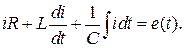 (3.20)
(3.20)
Для решения этого уравнения представим его в комплексной форме:
 . (3.21)
. (3.21)
Обозначим коэффициенты пропорциональности перед токами  через
через  . Данные коэффициенты, имеют размерность сопротивлений, и в электротехнике называются соответственно индуктивным и емкостным сопротивлением. Алгебраическую сумму этих сопротивлений называют полным реактивным сопротивлением
. Данные коэффициенты, имеют размерность сопротивлений, и в электротехнике называются соответственно индуктивным и емкостным сопротивлением. Алгебраическую сумму этих сопротивлений называют полным реактивным сопротивлением  , а
, а  – полным комплексным сопротивлением схемы (рис. 3.15).
– полным комплексным сопротивлением схемы (рис. 3.15).
Тогда уравнение (3.21) можно записать в виде:
 . (3.22)
. (3.22)
Решение данного уравнения можно представить в виде отношения комплексных чисел:
 (3.23)
(3.23)
Уравнение (3.23) позволяет проанализировать влияние значений активного  , индуктивного
, индуктивного  и емкостного
и емкостного  сопротивления на стационарный режим работы цепи переменного тока, исследовать явление резонанса напряжений и изменение фазового сдвига между напряжением и током.
сопротивления на стационарный режим работы цепи переменного тока, исследовать явление резонанса напряжений и изменение фазового сдвига между напряжением и током.
На (рис. 3.20) приведена зависимость действующего значения тока  в схеме (рис. 3.19) от изменения индуктивного сопротивления
в схеме (рис. 3.19) от изменения индуктивного сопротивления  .
.
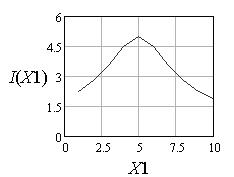
Рис. 3.20. Зависимость тока  .
.
На (рис. 3.21) приведена зависимость фазового сдвига тока  относительно фазы ЭДС источника питания.
относительно фазы ЭДС источника питания.
Анализ этих зависимостей позволяет сделать вывод о том, что при индуктивном сопротивлении  возникает резонанс напряжений, что подтверждается максимальным значение тока (рис. 3.16). При этом анализ зависимости
возникает резонанс напряжений, что подтверждается максимальным значение тока (рис. 3.16). При этом анализ зависимости  показывает, что в дорезонансной области при значениях Xl < Xc характер нагрузки емкостной и напряжение отстает по фазе от тока, а при Xl > Xc характер нагрузки индуктивный и напряжение опережает ток по фазе. В первом случае
показывает, что в дорезонансной области при значениях Xl < Xc характер нагрузки емкостной и напряжение отстает по фазе от тока, а при Xl > Xc характер нагрузки индуктивный и напряжение опережает ток по фазе. В первом случае  имеет отрицательные значения, а во втором положительные значения.
имеет отрицательные значения, а во втором положительные значения.

Рис. 3.21 Зависимость 
Листинг пользовательской программы для расчета и анализа стационарного режима работы цепи переменного тока, с использованием прикладного программного пакета MathCAD приведен в приложении 3.
Внимание
Для работы с комплексными числами указывается используемое в документе обозначение мнимой единицы – либо  , либо
, либо  .
.
Примеры работы с комплексными числами представлены на (рис. 3.16)

Рис. 3.22. Примеры арифметических операций с комплексными числами
Для определения мгновенного значения тока, т.е.  , необходимо:
, необходимо:
1. Определить амплитуду мгновенного значения тока, а именно  , где
, где  действующее значение тока;
действующее значение тока;
2. Определить фазовый сдвиг тока по отношению фазы напряжения, а именно  , так как в показательной форме комплексное значение тока записывается в виде:
, так как в показательной форме комплексное значение тока записывается в виде:
 (3.24)
(3.24)
3.2.5. Расчет и анализ динамических режимов работы .
Возможности прикладного программного пакета MathCAD позволяют при решении систем дифференциальных уравнений провести расчет и анализ динамических режимов работы электрических цепей, переходных процессов в электроустановках, в энергетических и электромеханических системах. Системы дифференциальных уравнений для их решения в среде MathCAD должны быть представлены в форме Коши. При этом аналогично решению одиночного дифференциального уравнения система уравнений может быть решена в векторной форме.
Расчет переходных процессов рассмотрим на примере простейшей RC- цепочки (рис. 3.23)

Рис. 3.23. схема RC-цепи
При подключении данной цепи к источнику напряжения постоянного тока, когда 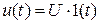 представляет собой единичную ступенчатую функцию времени, можно проанализировать процесс зарядки конденсатора. При питании данной цепи от источника переменного тока, изменяющегося по синусоидальному закону, частота которого регулируется, можно изучить свойства этой цепи, как фильтра низких частот.
представляет собой единичную ступенчатую функцию времени, можно проанализировать процесс зарядки конденсатора. При питании данной цепи от источника переменного тока, изменяющегося по синусоидальному закону, частота которого регулируется, можно изучить свойства этой цепи, как фильтра низких частот.
Листинг программы для расчета и исследования процесса заряда конденсатора приведен в приложение 4. Используя данную программу, студенты должны определить влияние сопротивления R на время заряда tзар конденсатора при неизменном значении емкости С и наоборот определить влияние С на tзар при неизменном значении R.
При разработке программы с помощью программного пакета MathCAD для решения обыкновенных дифференциальных уравнений (ОДУ) используют:
· классический метод решения, пример такого решения приведен в приложение 4;
· операторный метод решения, при использовании прямого и обратного преобразования Лапласа;
· численные методы решения, которыми пользуются когда аналитическое решение нелинейных дифференциальных уравнений невозможно.
Алгоритм классического метода решения дифференциального уравнения рассмотрим на примере следующего уравнения
 (3.25)
(3.25)
где  – временная зависимость управляющего воздействия (для электрической цепи напряжение питания),
– временная зависимость управляющего воздействия (для электрической цепи напряжение питания),  – коэффициенты уравнения, определяемые внутренними параметрами исследуемого объекта (для электрической цепи реактивными и активными параметрами схемы),
– коэффициенты уравнения, определяемые внутренними параметрами исследуемого объекта (для электрической цепи реактивными и активными параметрами схемы),  – координаты переменных величин (для электрических цепей значения искомых токов или напряжений).
– координаты переменных величин (для электрических цепей значения искомых токов или напряжений).
Из математики известно, что решение данного уравнения имеет три составляющие [1], а именно одну принужденную и две свободных составляющих. Свободные составляющие реакции исследуемого объекта (для электрической цепи токи или напряжения) на входное управляющее воздействие с течением времени затухают. Принужденная составляющая реакции представляет собой установившееся значение. Поэтому общее решение уравнения (3.25) записывают в виде [1,2]:
 , (3.26)
, (3.26)
где значение принужденной составляющей при  определяется в виде:
определяется в виде:
 . (3.27)
. (3.27)
Значение принужденной составляющей – это частное решение уравнения (3.25), которое при  имеет следующий вид:
имеет следующий вид:
 . (3.28)
. (3.28)
Свободные составляющие процессов в исследуемом объекте протекают за счет разности энергий соответствующих установившимся режимам до и после коммутации. Они определяются из решения однородного дифференциального уравнения, которое представляет уравнение (3.25) без правой части, т. е. 
 (3.29)
(3.29)
Для определения свободных составляющих необходимо найти корни  характеристического уравнения соответствующего однородному уравнению (3.29).
характеристического уравнения соответствующего однородному уравнению (3.29).
 (3.30)
(3.30)
Определение корней одного простейшего характеристического уравнения в MathCAD осуществляют с помощью функций root.
При нахождении корней полинома имеющего вид

 . (3.31)
. (3.31)
лучше использовать функцию polyroots, нежели root. В отличие от функции root, функция polyroots не требует начального приближения и возвращает сразу все корни, как вещественные, так и комплексные. Вычисление корней кубического полинома приведено на рис. 3.24.

Рис. 3.24. Вычисление корней кубического полинома
Значения постоянных интегрирования определяются с использованием нулевых начальных условий для момента времени  , когда
, когда  . Уравнение (3.26) при этих условиях можно представить в виде:
. Уравнение (3.26) при этих условиях можно представить в виде:
для 
 , (3.32)
, (3.32)
для 
 . (3.33)
. (3.33)
Представим уравнения (3.32) и (3.33) в следующем виде:
 . (3.34)
. (3.34)
Решение системы уравнений (3.34) позволяет определить значения постоянных интегрирования  и
и  , где
, где
 а
а 
Тогда в окончательном виде уравнение (3.26) в пользовательской программе MathCAD можно представить в виде:
 . (3.35)
. (3.35)
3.3. Символьные вычисления в системе MathCAD.
Символьные вычисления в системе MathCAD позволяют решить многие задачи математики аналитически, без применения численных методов и, соответственно, без погрешностей вычислений. Символьные вычисления в MathCAD можно реализовать тремя способами:
· с использование команд подменю позиции Symbolics (Символика) главного меню (рис. 3.24)

Рис. 3.24. Команды подменю позицииSymbolics
· с использованием команд панели Symbolic, включаемой кнопкой  на математической панели инструментов (рис.3.25)
на математической панели инструментов (рис.3.25)
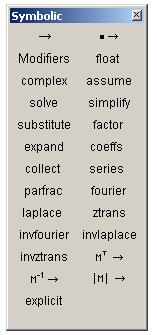
Рис. 3.25. Математическая панель инструментов Symbolics
· с использованием команды Optimization позиции главного меню Math.
Символьные вычисления в Mathcad можно осуществлять в двух различных вариантах:
· с помощью команд меню;
· с помощью оператора символьного вывода  , ключевых слов символьного процессора и обычных формул.
, ключевых слов символьного процессора и обычных формул.
Чтобы символьные операции выполнялись, процессору необходимо указать, над каким выражением эти операции должны производиться, т. е. выделить выражение. Для ряда операций следует не только указать выражение, к которому они относятся, но и наметить переменную, относительно которой выполняется та или иная символьная операция.
Первым способом символьных вычислений пользуются, когда необходимо осуществить аналитическое преобразование выражения не сохраняя сам ход вычислений. При этом аналитические преобразования, проводимые через меню, касаются одного выделенного выражения, выделенной части выражения или отдельной переменной. На эти преобразования не влияют формулы, находящиеся в пользовательской программе Mathcad выше выделенного выражения. Данный способ наиболее приемлем при изучении разделов математики, связанных с преобразованием компонентных уравнений. В качестве примера рассмотрим разложение на сомножители выражения  .
.
Алгоритм преобразования данного выражения следующий:
1. Введите выражение  ;
;
2. Выделите его целиком;
3. Выберите в главном меню пункт Symbolics (Символика)/ Expand (Разложить)
Фрагмент данного преобразования в программе Mathcad приведен на (рис. 3.26)

Рис. 3.26. Разложение на сомножители
Второй способ позволяет записывать выражения в традиционной математической форме и сохраняет символьные вычисления в документе Mathcad. Оператор символьного вывода учитывает все предыдущее содержимое документа и выдает результат с его учетом. Второй способ символьных вычислений достаточно широко используется в инженерных расчетах и при разработке математических моделей в Mathcad.
В целом символьные вычисления можно использовать при решении задач алгебры, осуществляя следующие преобразования:
упрощение выражений (Simplify), разложение выражений (Expand), разложение на множители (Factor), приведение подобных слагаемых (Collect), определение коэффициентов полинома (Polynomial Coefficients), вычисление в символьном виде конечную или бесконечную сумму рядов или произведение, разложение на элементарные дроби (Convert to Partial Fractions), подстановку переменной (Substitute), матричная алгебра.
При решении задач, связанных с математическим анализом, символьные вычисления позволяют осуществлять: дифференцирование (Differentiate), интегрирование (Integrate), разложение в ряд (Expand to Series), решение уравнений (Solve).
Интегральные преобразования, а именно преобразование Фурье (Fourier), преобразование Лапласа (Laplace), Z-преобразование (Z) в основном используют при разработке математических моделей на старших курсах при выполнении курсовых проектов, индивидуальных заданий и выпускных квалификационных работ. При исследовании процессов и явлений в электрических цепях переменного тока наиболее часто пользуются преобразованиями Лапласа [1,3].
В таблице 1 приведены основные команды панели Symbolic
Таблица 1
| Команды панели Symbolic (символы) | ||
| Команда | Функция | Пример |

| Символьное вычисление | 
|

| Символьное вычисление с ключевым словом | 
|
| Modifier | Дополнительные модификаторы | assume — вводное слово для приведенных далее определений; real — для var=real означает вещественное значение var; RealRange — для var=RealRange(a,b) означает принадлежность вещественной var к интервалу [а,b]; trig — задает направление тригонометрических преобразований. |
| float | Численное вычисление | 
|
| complex | Комплексное вычисление | 
|
| assume | Символьное вычисление с некоторыми предположениями | 
|
| solve | Решение уравнения (системы уравнений) относительно переменной (переменных) | 
|
| simplify | Упрощение выражений | 
|
| substitute | Замена переменной | 
|
| factor | Разложение на множители | 
|
| expand | Перемножение степеней и произведений | 
|
| coeffs | Определение коэффициентов полинома | 
|
| collect | Группировка слагаемых по степеням переменной | 
|
| series | Разложение в ряд Тейлора или Лорана | 
|
| parfac | Разложение на элементарные дроби | 
|
| fourier | Преобразование Фурье | 
|
| invfourier | Обратное преобразование Фурье | 
|
| lарlасе | Преобразование Лапласа | 
|
| invlaplace | Обратное преобразование Лапласа | 
|
| ztrans | Z-преобразование | 
|
| invztrans | Обратное Z-преобразование | 
|
| MT | Транспонирование матрицы | 
|
| M-1 | Нахождение обратной матрицы | 
|
| |M| | Нахождение определителя матрицы | 
|
Ключевые слова команд необходимо набирать только строчными буквами (кроме Modifier — первая буква в этом слове должна быть прописной).
Блоки системы SmartMath имеют следующие отличительные свойства:
· дают хорошее визуальное представление операций;
· имеют шаблоны для задания параметров и опций;
· обеспечивают работу с функциями пользователя;
· обеспечивают передачу данных от формулы к формуле;
· допускают расширение, позволяющее использовать сразу несколько директив;
· имеют конструкцию, схожую с конструкцией программных блоков.
Необходимо помнить:
· директива упрощения simplify не имеет параметров;
· директива разложения в ряд Тейлора series требует указания двух параметров: задания начального значения переменной х и указания числа членов ряда;
· директивы преобразования Лапласа laplace и решения уравнений solve требуют одного параметра — указания имени переменной (в нашем случае х);
· с помощью директивы solve можно решать и системы уравнений — тогда ее параметр будет вектором неизвестных.
Выполнение матричных операций в символьной форме особой специфики не имеет.
Глава 4. РЕШЕНИЕ ЭЛЕКТРОТЕХНИЧЕСКИХ ЗАДАЧ В ПРОГРАММЕ MICROSOFT EXCEL
Microsoft Office являются незаменимым ежедневным инструментом с помощью, которого решаются многие повседневные задачи студентов, бухгалтеров, инженеров, менеджеров. Как любой программный пакет Microsoft Officeимеет ряд приложения в виде дополнительных программ. Одной из таких программ, входящих в этот пакет, является программа Excel.
Excel представляет собой редактор электронных таблиц, аналогов которому нет, и предназначен для математической обработки и визуализации числовых массивов данных.
4.1. Интерфейс программы Excel.
Excel — это мощнейший вычислительный инструмент, хранилище упорядоченных данных, средство для создания различных графиков, расписаний, диаграмм и т. д. Программа Excel может частично или даже полностью автоматизировать многие процессы в работе студентов, избавив их от рутинных операций, расчетов, тем самым освободив время и увеличив производительность их труда.
Для многих инженерных расчётов в Excel полезно использовать пакет анализа, доступный по пути: Сервис / Надстройки / Пакет анализа (рис. 4.1). Данный пакет рекомендуется включить перед началом работы с Excel.

Рис. 4.1 Пакет анализа
С переходом компании Microsoft на новые версии своих ключевых программных продуктов – Windows Vista и Office 2007 были внесены изменения и в пакет Microsoft Office Excel 2007. В первую очередь это отразилось на его интерфейсе рис. 4.2.

Рис. 4.2. Главное окно программы Excel
Основную часть главного окна (рис. 4.2) программы Excel занимает так называемый лист — белая область, разделенная на прямоугольные ячейки. Это и есть рабочая область, то есть область создаваемого или редактируемого документа. Над листом находится строка формул (поле, расположенное слева от значка fx), в которую вводят различные постоянные значения, а также формулы и функции, используемые при работе с документом.
Выше расположена так называемая лента — новый элемент интерфейса программы Excel 2007. На ней имеются различные кнопки, раскрывающиеся, списки и флажки, которые используют для осуществления различных операций. В левом верхнем углу окна программы расположена круглая кнопка, которая называется Кнопка"Office". Она вызывает меню с некоторыми важными командами, такими как открытие, сохранение или создание файла, печать и т. д.
Справа от Кнопки "Office" расположена Панель быстрого доступа. По умолчанию на ней находятся кнопки Сохранить, Отменить и Вернуть. В нижней части окна программы (под листом) размещается строка состояния, в которой отображается различная информация, а в ее правой части имеются кнопки режима просмотра документа и ползунок для изменения масштаба.
Рассмотрение интерфейса начнем с ленты, поскольку данная область окна программы претерпела существенные изменения по сравнению с предыдущими версиями Excel. Сверху на рис. 4.3 изображена верхняя часть окна программы Excel XP (2002), а снизу —Excel 2007.

Рис. 4.3. Верхняя часть окна Excel XP (вверху) и Excel 2007 (внизу)
Во всех версиях Excel до версии 2007 окно программы содержало строку меню, а также панели инструментов, кнопки и элементы управления которые дублировали часто используемые команды меню. Пользователь мог самостоятельно создать новые панели, добавить на панель определен-
ные кнопки или удалить их. Вообще, можно было добавить все команды
на панели инструментов в виде кнопок и иных элементов управления, но
тогда панели инструментов заняли бы основную часть окна программы,
что существенно уменьшило бы рабочую область.
В Excel 2007 реализован совершенно иной подход. Меню в данной версии отсутствует полностью. Все команды, некогда размещавшиеся в меню, теперь расположены именно на ленте. Лента теперь содержит вкладки. Ярлыки вкладок вы видите над лентой (Главная, Вставка, Разметка страницы, Формулы, Данные, Рецензирование и Вид). Попробуйте щелкнуть кнопкой мыши на любом ярлыке, например Вставка. Вид ленты изменится (рис. 4.4). Теперь на ней расположены совершенно другие кнопки и элементы управления, которые относятся к командам вставки. С их помощью можно вставить в документ таблицу, рисунок, диаграмму и т. д.

Рис. 4.4. Вкладка Вставка
Теперь щелкните кнопкой мыши на вкладке Разметка страницы (рис. 4.5). Вид ленты снова изменится. Теперь стали доступными элементы управления для изменения вида страницы, настройки ее ориентации, задания областей печати и т. д.
Таким образом, на вкладках ленты находятся элементы управления для осуществления разных операций. Это позволило сэкономить экранное пространство и избавиться от строки меню.

Рис. 4.5. Вкладка Разметка страницы
Не нашли, что искали? Воспользуйтесь поиском: